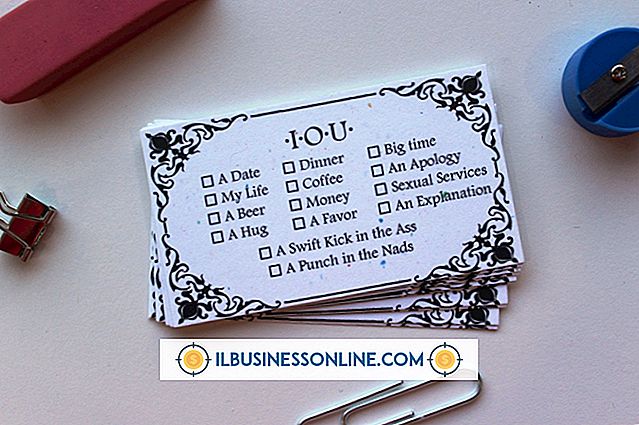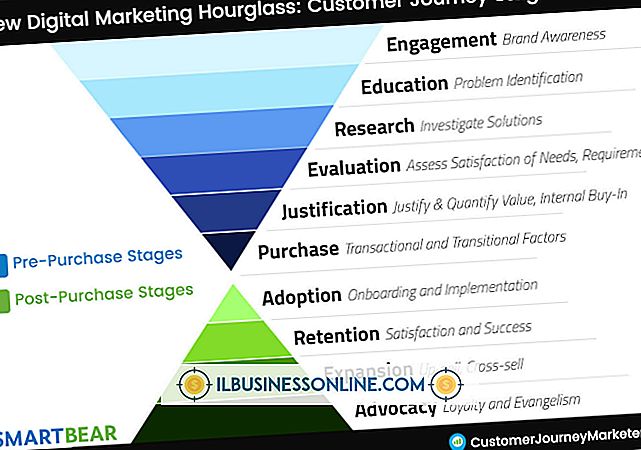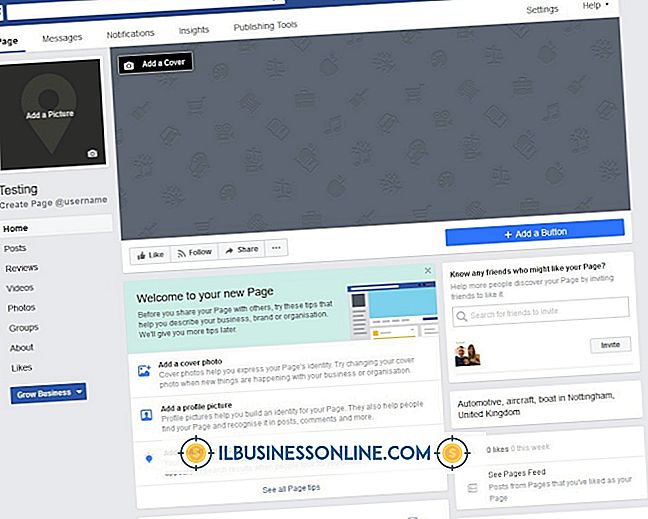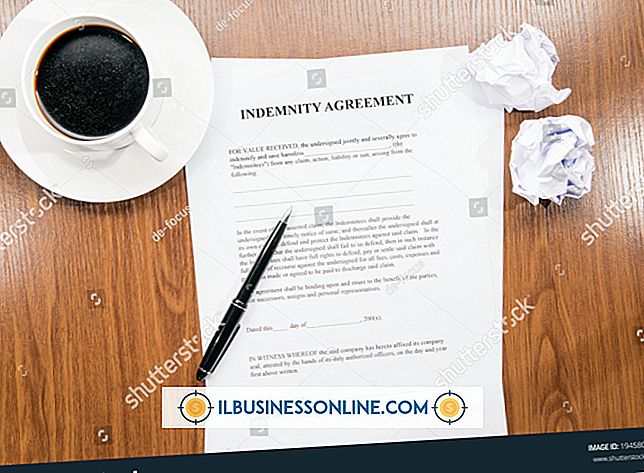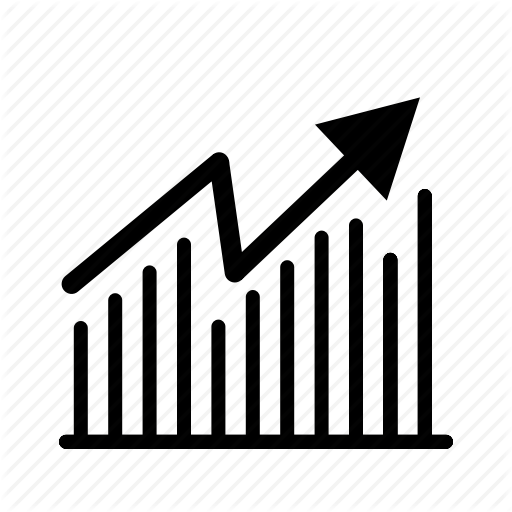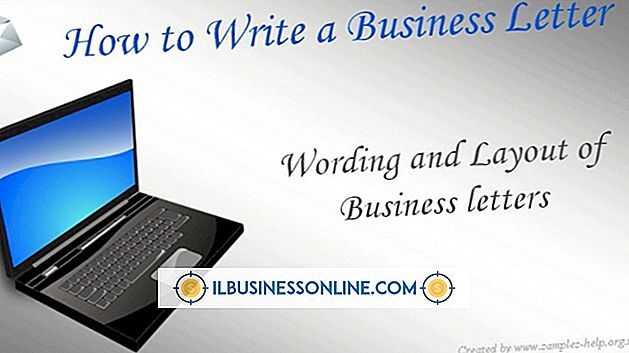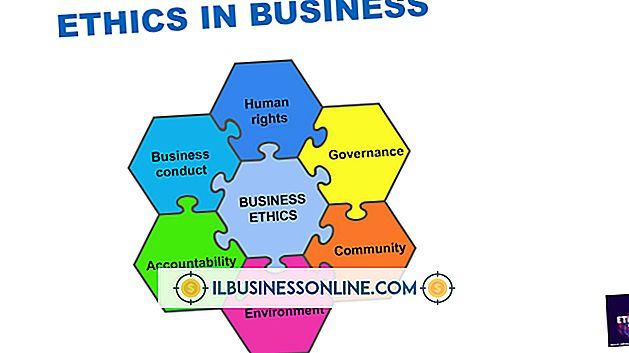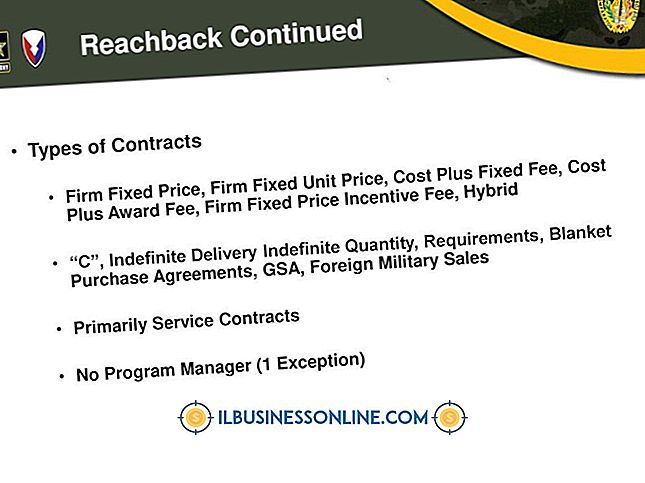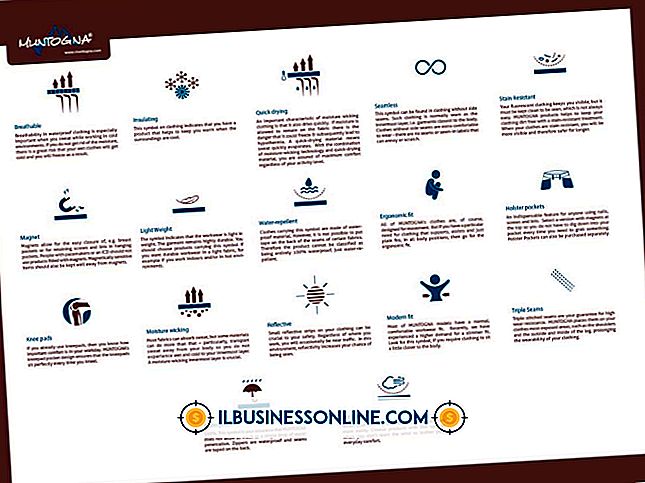Cara Mudah Mengambil Cuplikan Layar PC

Seperti yang dicatat Microsoft, "Terkadang lebih mudah untuk menunjukkan kepada seseorang apa yang ada di layar Anda daripada menjelaskannya." Versi Windows yang lebih baru memungkinkan orang untuk mengambil gambar layar mereka dalam berbagai cara tanpa menggunakan perangkat lunak pihak ketiga. Jika Anda menggunakan Windows 8, Anda dapat langsung mengambil screenshot yang disimpan oleh sistem operasi ke folder khusus. Proses penyimpanan otomatis ini menghilangkan keharusan untuk menempelkan gambar yang Anda salin ke program lain dan kemudian menyimpannya. Saat Anda ingin lebih mengontrol proses penangkapan, gunakan alat Snipping bawaan. Ini membantu Anda menangkap sebagian layar Anda dan menyimpannya dalam file.
Gunakan Print Screen
1.
Atur jendela Anda sehingga yang ingin Anda tangkap muncul di depan yang lainnya. Misalnya, jika Anda ingin mengambil screenshot layar browser Anda, posisikan browser sehingga tidak ada jendela lain yang menutupinya.
2.
Tekan tombol "Windows" dan "Print Screen." Windows mengambil tangkapan layar dan menyimpannya di folder Screenshot yang terletak di pustaka Pictures Anda.
3.
Buka folder Screenshot jika Anda suka dan verifikasi bahwa gambar screenshot baru ada. Klik dua kali gambar untuk melihatnya.
Menggunakan Alat Snipping
1.
Tekan tombol "Windows" dan "Q" untuk melihat kotak Pencarian.
2.
Ketik "Alat Snipping" di kotak itu dan klik ikon "Alat Snipping" ketika Anda melihatnya. Jendela Snipping Tool terbuka.
3.
Klik "Baru" dan pilih "Rectangular Snip." Windows mengubah kursor Anda menjadi rambut silang.
4.
Klik sudut kiri atas bagian layar yang ingin Anda tangkap, tahan tombol kiri mouse Anda dan seret kursor untuk menggambar kotak di sekitar area yang Anda tangkap. Misalnya, jika Anda ingin mengambil cuplikan layar logo di browser Anda, buat persegi panjang di sekitar logo. Saat Anda melepaskan tombol kiri mouse Anda, Snipping Tool mengambil tangkapan layar dan menampilkannya.
5.
Tekan "Ctrl-S" untuk melihat jendela Save As, dan ketik nama untuk file yang ingin Anda simpan di kotak teks "Nama File". Klik "Simpan" untuk menyimpan file.
Kiat
- Tekan "Print Screen", bukan "Windows" dan "Print Screen" jika Anda tidak ingin Windows menyimpan tangkapan layar ke pustaka Pictures Anda. Jika Anda memilih opsi ini, gambar tetap ada di clipboard Anda sampai Anda menyalin sesuatu yang lain. Anda akan menemukan metode ini berguna ketika Anda hanya ingin menangkap gambar dan menempelkannya ke dalam dokumen atau aplikasi.
- Jika Anda ingin mengambil gambar satu jendela, klik jendela untuk memilihnya. Anda kemudian dapat menekan "Print Screen" dan "Alt" untuk menyimpan tangkapan layar ke clipboard Windows.
- Ketika Anda mengklik tombol "Baru" Alat Snipping, Anda juga memiliki pilihan untuk memilih "Snip Bentuk Bebas" daripada "Snip Persegi Panjang." Pilih "Snip Bentuk Bebas" dan Anda akan dapat melacak bentuk bentuk bebas di sekitar area yang ingin Anda tangkap. Metode ini bermanfaat untuk mengambil tangkapan layar wajah dan objek serupa yang memiliki bentuk tidak beraturan.